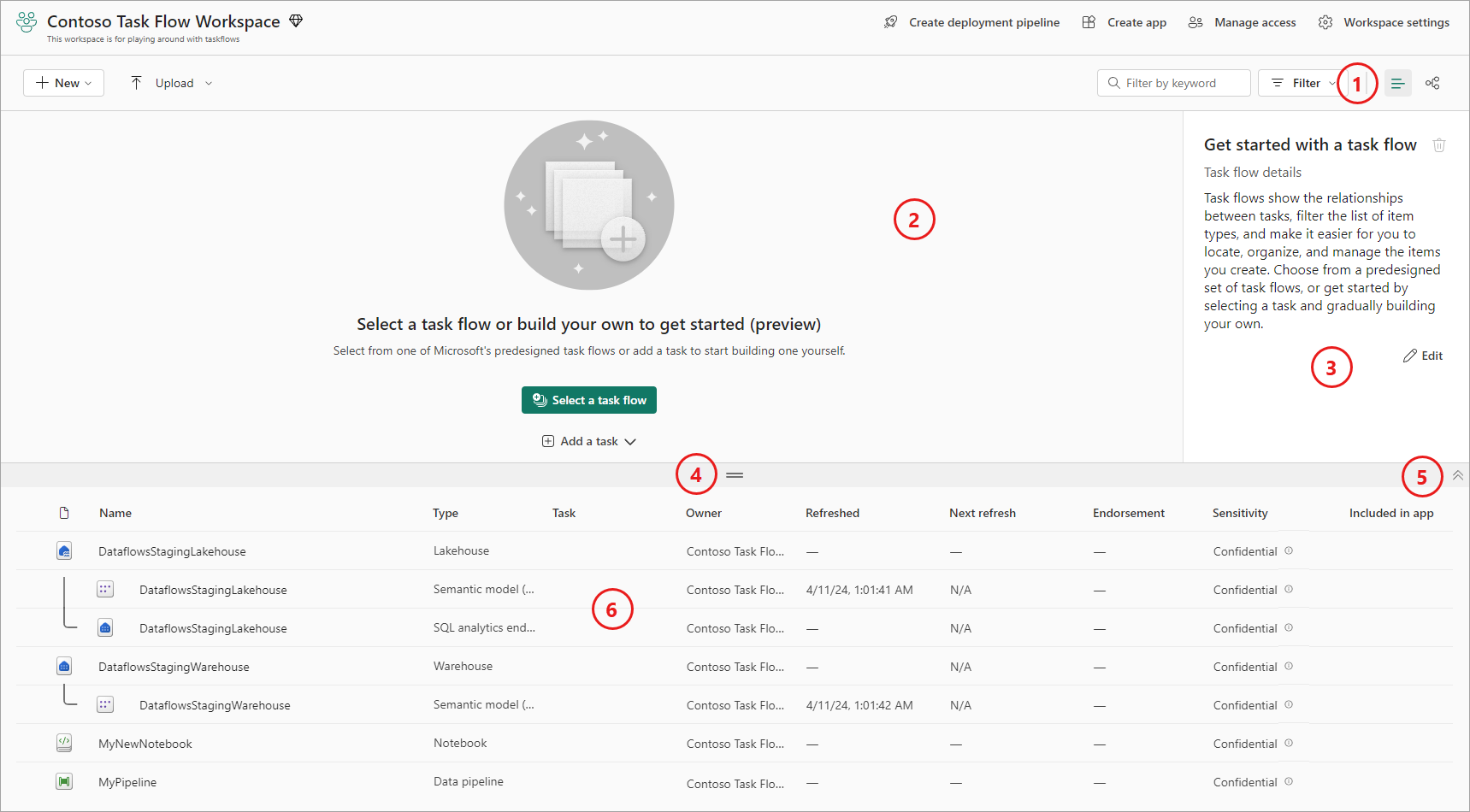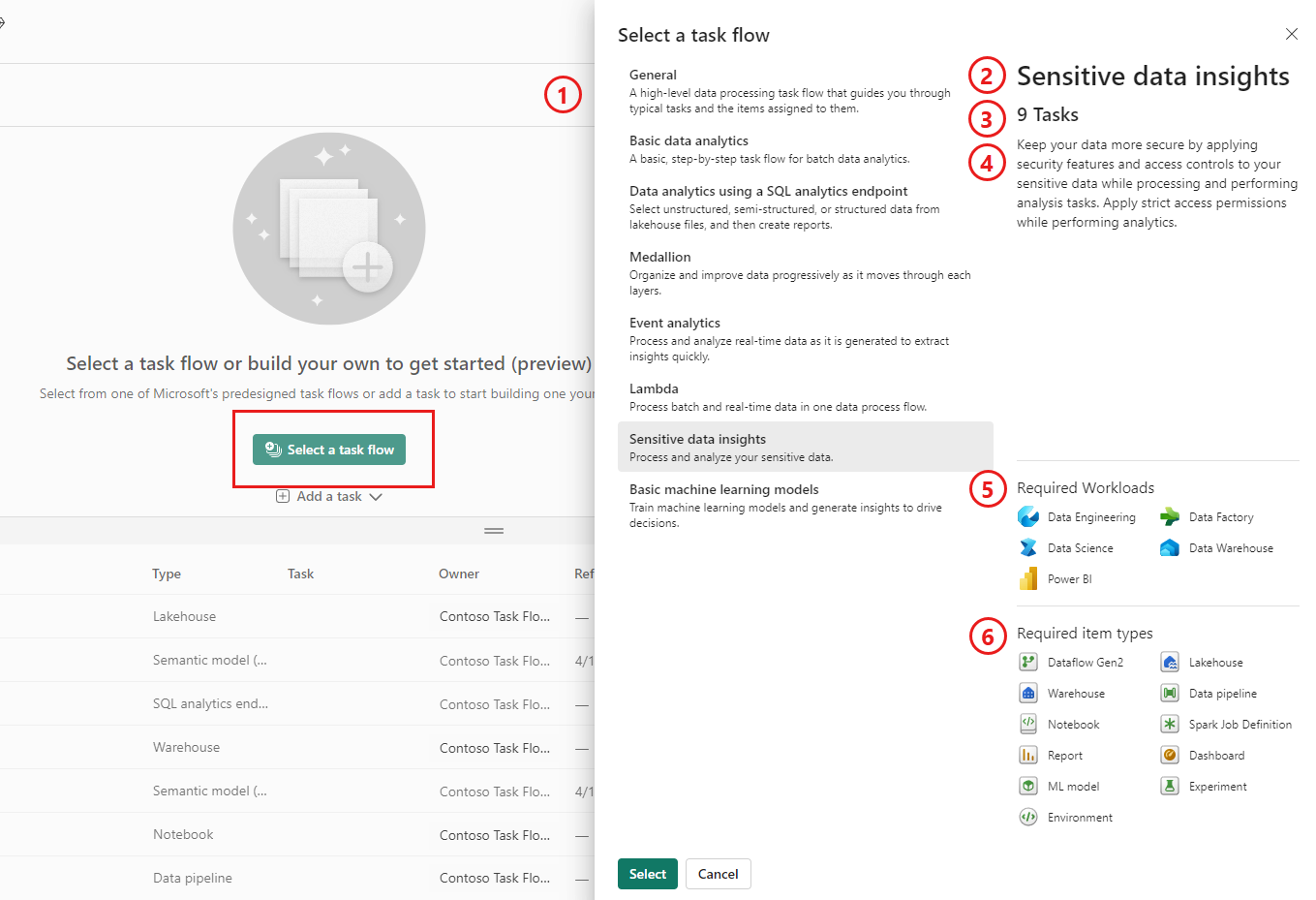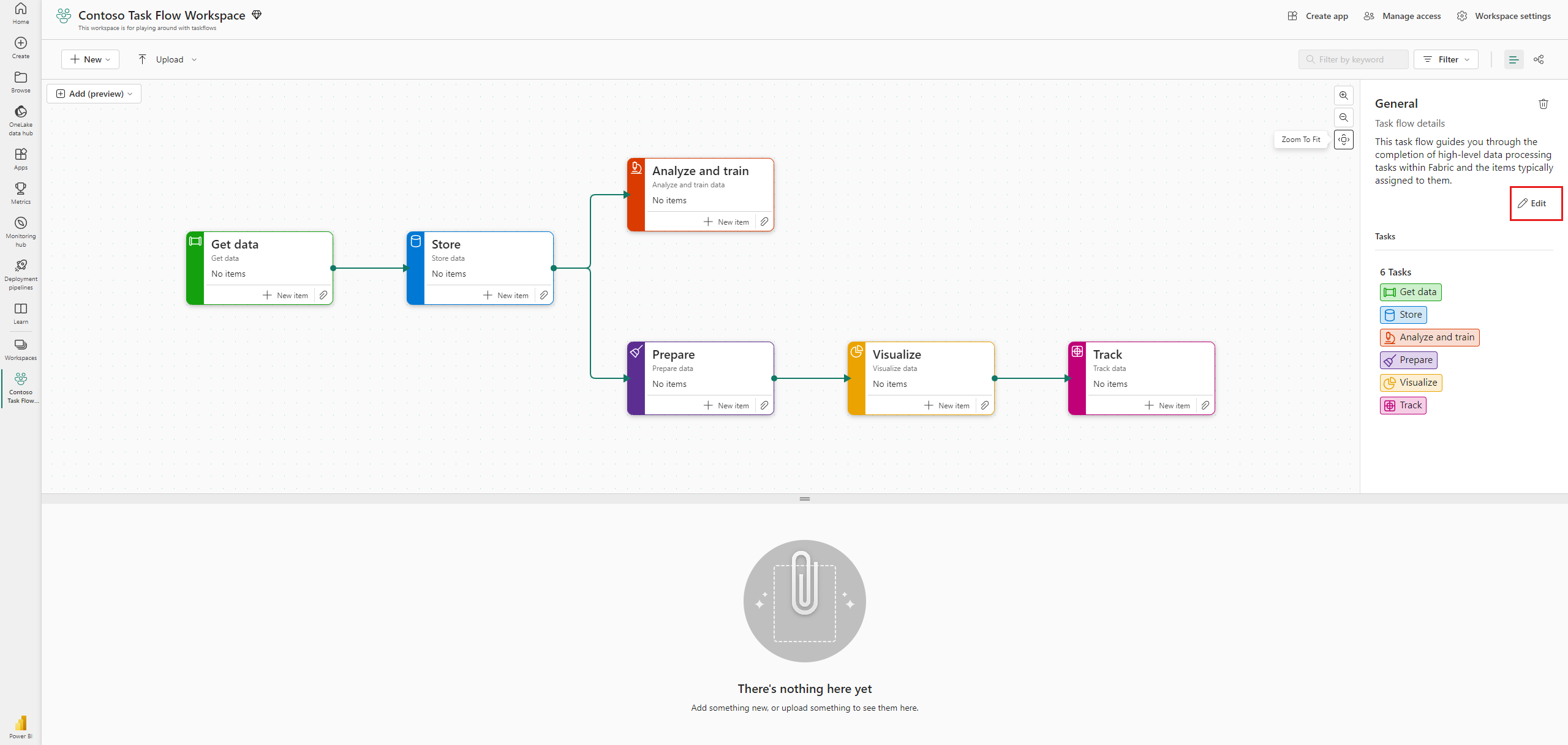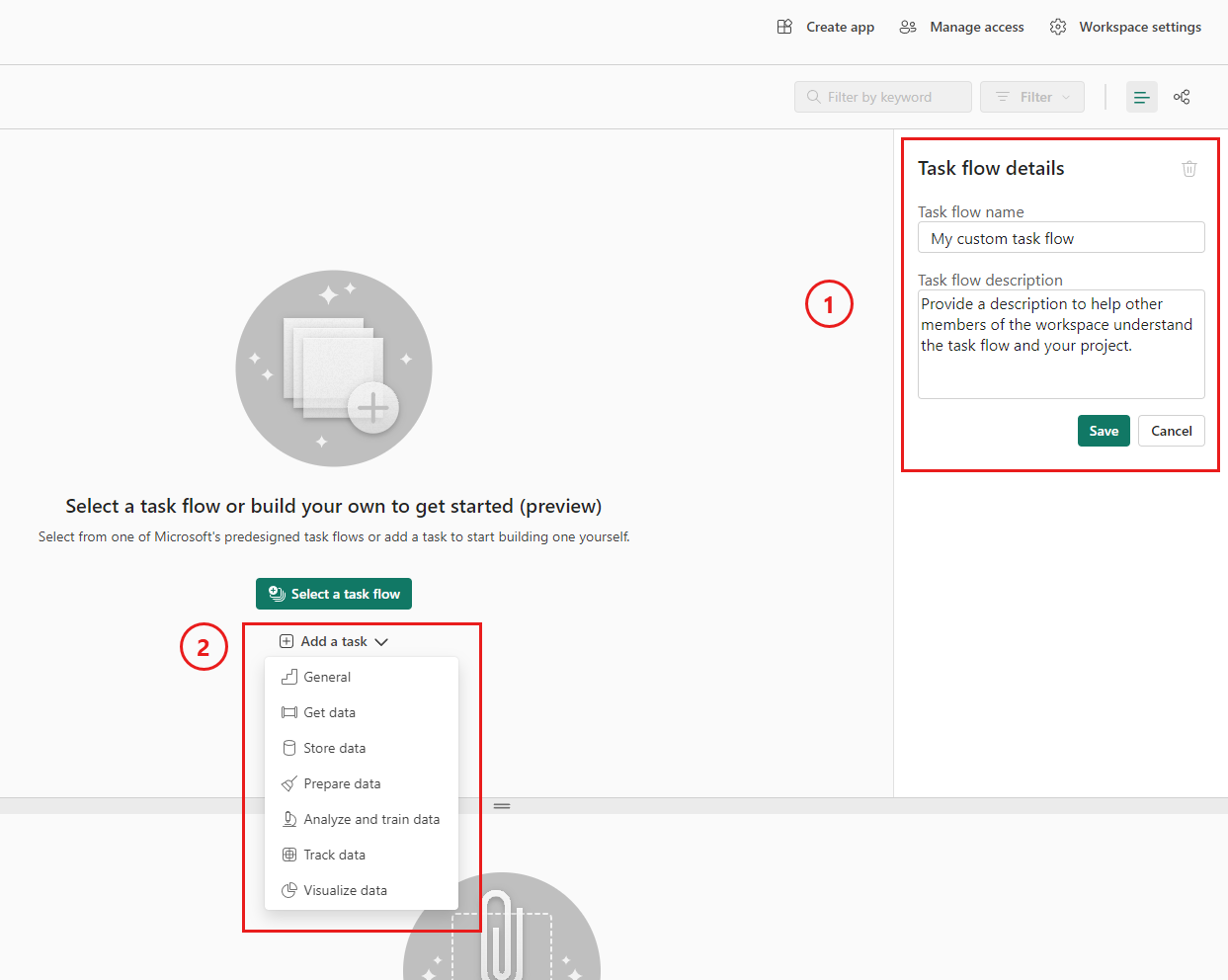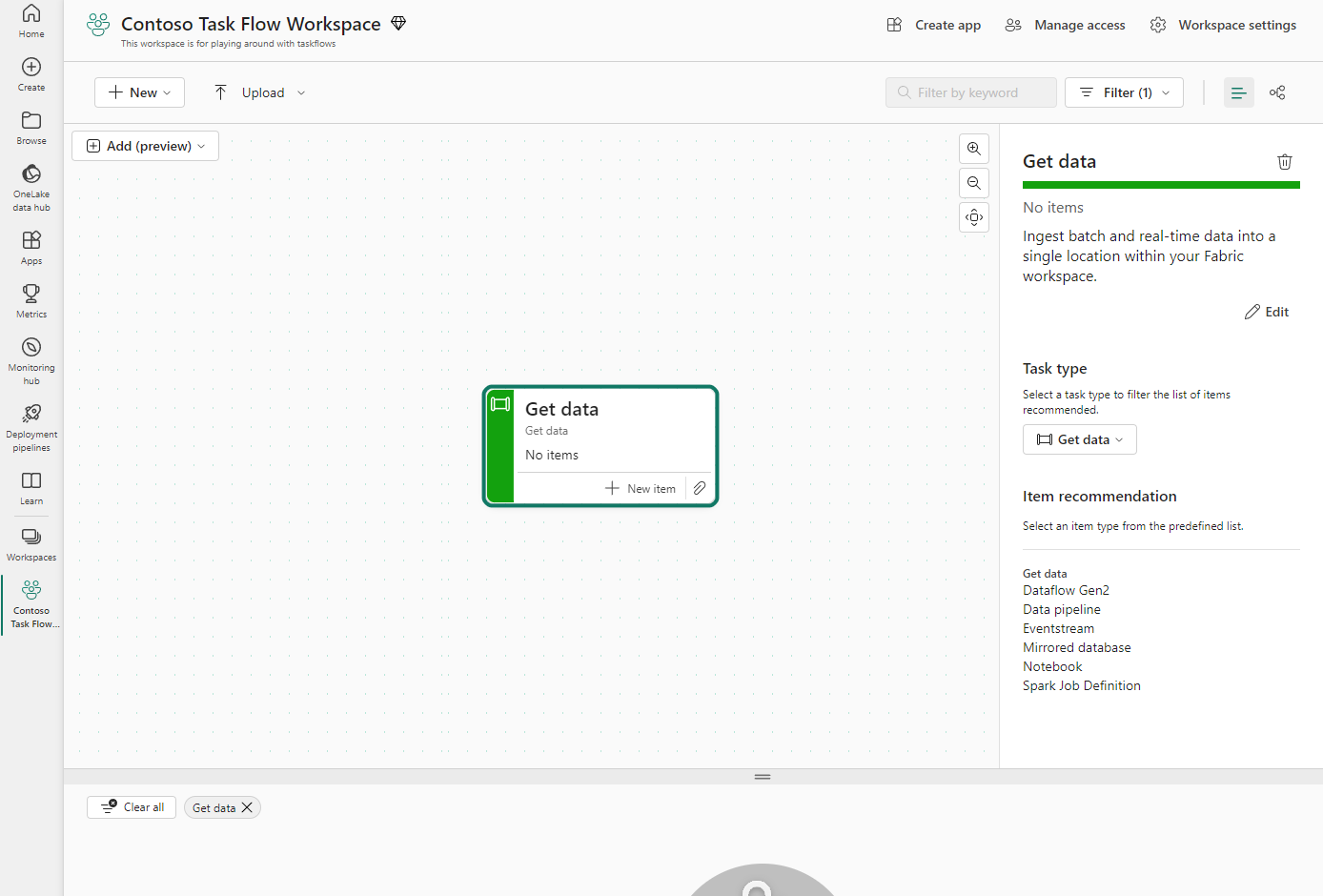Een taakstroom instellen (preview)
In dit artikel wordt beschreven hoe u een taakstroom bouwt, beginnend vanaf het begin of met een van de vooraf gedefinieerde taakstromen van Fabric. Het is bedoeld voor gegevensanalyseoplossingsarchitecten en anderen die een visualisatie van een gegevensproject willen maken.
Vereisten
Als u een taakstroom in een werkruimte wilt maken, moet u een werkruimtebeheerder, lid of inzender zijn.
De werkruimte openen
Navigeer naar de werkruimte waar u de taakstroom wilt maken en open de lijstweergave.
- Lijstweergavekiezer
- Taakstroomcanvas
- Detailvenster taakstroom
- Het formaat van de balk wijzigen
- Taakstroom weergeven/verbergen
- Lijst met items
U ziet dat de werkruimteweergave is gesplitst tussen de taakstroom, waar u de taakstroom bouwt en de lijst met items, waarin de items in de werkruimte worden weergegeven. Met een verplaatsbare scheidingsbalk kunt u de grootte van de weergaven aanpassen. U kunt de taakstroom ook verbergen als u deze uit de weg wilt halen.
De taakstroom zelf wordt gesplitst tussen het canvas, dat de visualisatie van uw werkstroom bevat en een zijvenster met informatie en besturingselementen waarmee u de taakstroom kunt maken. De inhoud van het zijvenster wordt gewijzigd op basis van wat op het canvas is geselecteerd.
Wanneer er geen taakstroom is geconfigureerd, is er een lege standaardtaakstroom met de titel Aan de slag met een taakstroom . Als u de taakstroom wilt bouwen, moet u het volgende doen:
- Voeg taken toe aan het taakstroomcanvas.
- Rangschik de taken op het taakstroomcanvas op een zodanige manier dat de logica van het project wordt geïllustreerd.
- Verbinding maken de taken om de logische structuur van het project weer te geven.
- Items toewijzen aan de taken in de werkstroom.
Om aan de slag te gaan, kunt u een van de vooraf ontworpen taakstromen selecteren of een taak toevoegen om een volledig nieuwe taak te maken.
Beginnen met een vooraf ontworpen taakstroom
Kies een taakstroom selecteren in de lege standaardtaakstroom.
In het zijvenster ziet u de vooraf ontworpen taakstromen van Microsoft. Elke vooraf gedefinieerde taakstroom heeft een korte beschrijving van de use-case. Wanneer u een van de stromen selecteert, ziet u een gedetailleerdere beschrijving van de stroom en hoe deze wordt gebruikt, en ook de werkbelastingen en itemtypen die de stroom nodig heeft.
- Lijst met vooraf ontworpen taakstromen.
- De naam van de geselecteerde vooraf ontworpen taakstroom.
- Aantal taken in de taakstroom.
- Gedetailleerde beschrijving van de taakstroom en hoe deze wordt gebruikt.
- De werkbelastingen die de taakstroom doorgaans nodig heeft.
- De itemtypen die doorgaans worden gebruikt in de taakstroom.
Selecteer de taakstroom die het beste past bij uw projectbehoeften en kies Selecteren. De geselecteerde taakstroom wordt toegepast op het taakstroomcanvas.
Het taakstroomcanvas biedt een grafische weergave van de taken en hoe ze logisch zijn verbonden.
In het zijvenster ziet u nu gedetailleerde informatie over de taakstroom die u hebt geselecteerd, waaronder:
- Naam van taakstroom.
- Beschrijving van taakstroom.
- Totaal aantal taken in de taakstroom.
- Een lijst met de taken in de taakstroom.
Het is raadzaam dat u de naam en beschrijving van de taakstroom wijzigt in iets dat zinvol is, zodat anderen beter kunnen begrijpen waar de taakstroom om draait. Als u de naam en beschrijving wilt wijzigen, selecteert u Bewerken in het zijvenster van de taakstroom. Zie De details van de taakstroom bewerken voor meer informatie.
De itemslijst bevat alle items en mappen in de werkruimte, inclusief items die zijn toegewezen aan taken in de taakstroom. Wanneer u een taak in de taakstroom selecteert, wordt de itemslijst gefilterd om alleen de items weer te geven die aan de geselecteerde taak zijn toegewezen.
Notitie
Als u een vooraf gedefinieerde taakstroom selecteert, worden alleen de taken geplaatst die betrokken zijn bij de taakstroom op het canvas en worden de verbindingen tussen deze taken aangegeven. Het is slechts een grafische weergave: er worden op dit moment geen werkelijke items of gegevensverbindingen gemaakt en er worden geen bestaande items toegewezen aan taken in de stroom.
Nadat u de vooraf gedefinieerde taakstroom aan het canvas hebt toegevoegd, kunt u deze aanpassen aan uw behoeften: de taken op het canvas rangschikken, taaknamen en beschrijvingen bijwerken, items toewijzen aan taken, enzovoort. Zie Werken met taakstromen voor meer informatie.
Beginnen met een aangepaste taakstroom
Als u al een duidelijk beeld hebt van de structuur van uw taakstroom, of als geen van de vooraf ontworpen taakstromen aan uw behoeften voldoet, kunt u een aangepaste taakstroom helemaal zelf maken.
Selecteer eerst Bewerken in het zijvenster van de taakstroom en geef een naam en beschrijving op voor uw taakstroom, zodat andere leden van de werkruimte inzicht hebben in uw project en de taakstroom die u maakt.
Selecteer vervolgens op het canvas van de taakstroom een taak toevoegen en kies een taaktype.
De taak wordt weergegeven op het canvas. Houd er rekening mee dat in het zijvenster nu de taakdetails worden weergegeven.
Wanneer u een taak aan de taakstroom toevoegt, heeft deze een standaardnaam en beschrijving. Het is raadzaam een zinvolle naam en beschrijving op te geven om anderen te helpen het doel en gebruik van de taak te begrijpen. Als u de naam en beschrijving van de taak wilt bijwerken, selecteert u Bewerken in het deelvenster Taakdetails. Zie De details van de taakstroom bewerken voor meer informatie.
U kunt meer taken blijven toevoegen aan het canvas. U moet ook andere acties uitvoeren, zoals het rangschikken van de taken op het canvas, het verbinden van de taken, het toewijzen van items aan de taken, enzovoort. Zie Werken met taakstromen voor meer informatie.